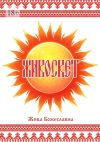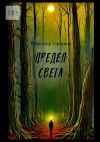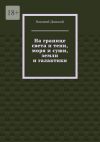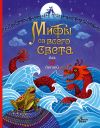Текст книги "Дизайн интерьеров в 3ds Max 2008"

Автор книги: Андрей Шишанов
Жанр: Программы, Компьютеры
сообщить о неприемлемом содержимом
Текущая страница: 12 (всего у книги 12 страниц) [доступный отрывок для чтения: 3 страниц]
VRayPhysicalCamera (Физическая камера V-Ray)
В последних версиях программы V-Ray 1.5 появился новый инструмент, позволяющий настраивать освещение интерьера, – физическая камера VRayPhysicalCamera (Физическая камера V-Ray). При ее разработке были учтены свойства реального фотоаппарата.
Фотограф для создания хорошего снимка не может регулировать яркость солнца или неба. Он оперирует несколькими величинами: диафрагмой объектива, скоростью затвора и светочувствительностью пленки. Примерно такие же параметры используются и в камере VRayPhysicalCamera (Физическая камера V-Ray). Она имеет все функции стандартной камеры (причем некоторые возможности в ней реализованы удобнее, чем в стандартных объектах), а также содержит много новых полезных инструментов (рис. 6.73).

Рис. 6.73. Камера VRayPhysicalCamera (Физическая камера V-Ray) в окне проекции и ее настройки на командной панели
Подробно обо всех свойствах камеры можно прочитать в файле-справке по V-Ray, который находится в папке ProgramsV-Ray Help прилагаемого к книге DVD. Мы рассмотрим лишь несколько функций, с помощью которых будем настраивать свет в интерьере.
Первый параметр, который нас интересует, – это Film Gate (Диаметр объектива). По умолчанию он имеет значение 35 мм, что равно наиболее распространенному размеру объективов профессиональных камер. Если нужно, чтобы в поле объектива попало маленькое и узкое помещение, следует уменьшить значение этого параметра. При этом необходимо сохранить зрительную пропорцию помещения.
Следующий параметр – Focal Length (Длина объектива). Изменяя значение этого параметра, вы также решаете проблему попадания в поле объектива маленьких помещений. Лучшим вариантом будет пропорционально регулировать диаметр объектива и его длину. Параметр F-Number (Диафрагма) устанавливает значение диафрагмы и при включенном параметре Exposure (Экспозиция) будет влиять на яркость изображения. Следующий интересующий нас параметр – Vertucal Shift (Вертикальное смещение). Данная настройка аналогична модификатору Camera Correction (Коррекция камеры), который применяется к стандартной камере в 3ds Max 2008, но удобнее расположена: непосредственно в настройках самой камеры. Она позволяет исправить эффект параллакса – зрительного искажения вертикальных линий по мере удаления от камеры. Рядом расположена кнопка автоматической коррекции (Guess Vertical Shift). С помощью параметра Vignetting (Создание виньетки) можно создать по краям изображения затемненную рамку, как на реальном объективе. В большинстве случаев этот параметр лучше отключать.
Наиболее важные для нас настройки – Shutter Speed (Скорость открытия затвора) и Film Speed (ISO) (Чувствительность). Именно эти параметры будут помогать вам при настройке яркости освещенности сцены.
Рассмотрим эти параметры на практике и осветим помещение с помощью фотометрической камеры и двух инструментов V-Ray 1.5 SP1 – небесного света (VRay Sky) и солнечного света (VRay Sun). Источники света в окна устанавливать не будем.
Запустите программу 3ds Max 2008 и создайте простую сцену, как показано на рис. 6.74.

Рис. 6.74. Сцена с физической камерой
Как видите, помещение достаточно маленькое, но с двумя довольно большими окнами. Чтобы все помещение попало в объектив камеры, измените значения параметров Film Gate (Диаметр объектива) и Focal Length (Длина объектива). Загрузите заготовку Preset Start (Шаблон настроек) для быстрой черновой настройки. В настройках визуализатора V-Ray перейдите в свиток V-Ray:: Environment (V-Ray:: окружение) и в канал карты в области GI Environment (skylight) override (Окружающая среда (света неба) GI) загрузите материал небесного света VRaySky (Небо V-Ray) (рис. 6.75).

Рис. 6.75. Загрузка карты VRaySky (Небо V-Ray)
Выполните тестовую визуализацию (рис. 6.76).

Рис. 6.76. Результат визуализации освещения с помощью VRaySky (Небо V-Ray)
Как видите, эффект очень похож на применение в слоте Environment (Окружение) процедурной карты Output (Итог). Это вполне логично, потому что и карта Output (Итог), и карта VRaySky (Небо V-Ray) являются процедурными с той разницей, что карта VRaySky (Небо V-Ray) больше похожа на регулируемый градиент.
По результату тестовой визуализации видно, что свет в помещении появился, но его явно недостаточно. Попробуем, не увеличивая яркости карты, осветлить изображение путем изменения параметров физической камеры. Измените значение F-Number (Диафрагма) на 6, а значение Film Speed (Скорость затвора) увеличьте до 600. Выполните пробную визуализацию (рис. 6.77).

Рис. 6.77. Результат изменения параметров физической камеры
Как видно на рисунке, помещение стало гораздо светлее. При этом важно добиться отсутствия явно пересвеченных участков. Добавьте в сцену источник солнечного света VRaySun (Солнце V-Ray). Для этого перейдите на вкладку Create (Создание) командной панели, нажмите кнопку Lights (Источники света), из раскрывающегося списка выберите строку VRay, щелкните на кнопке VRaySun (Солнце V-Ray) и создайте объект в окне проекции. Разместите его так, чтобы солнечное пятно от него располагалось посередине комнаты. Откажитесь от объединения его с картой небесного света VRaySky (Небо V-Ray) (рис. 6.78).

Рис. 6.78. Установка источника света VRaySun (Солнце V-Ray)
Выполните тестовую визуализацию. Как видно на получившемся изображении, интенсивность источника света по умолчанию так велика, что изображение очень сильно пересвечено. Значение яркости источника света оставьте таким, как есть, а значение параметра фотометрической камеры Shutter Speed (Скорость открытия затвора) увеличьте до 400 единиц. Визуализируйте изображение (рис. 6.79).

Рис. 6.79. Результат визуализации источника света VRaySun (Солнце V-Ray)
Как видите, помещение освещено в достаточной степени для неточной настройки, а солнечное пятно имеет хорошую насыщенность и ореол возле оконного проема.
Дальнейшие более тонкие настройки уже можно проводить как с известными вам параметрами физической камеры, так и с яркостью источника света и выбором экспозиции.
Итоговое изображение интерьера, на котором присутствует освещение только небесным и солнечным светом (VRaySky (Небо V-Ray) вместе с VRaySun (Солнце V-Ray)), может выглядеть так, как показано на рис. 6.80.

Рис. 6.80. Финальное изображение освещения с использованием VRaySky (Небо V-Ray) и VRaySun (Солнце V-Ray)
Безусловно, не стоит ограничиваться той или иной схемой. В зависимости от замысла и свойств помещения можно комбинировать освещение с помощью VRaySky (Небо V-Ray) и VRaySun (Солнце V-Ray) со стандартными источниками света, а также размещением источников света V-Ray в окнах. Все зависит от вашей фантазии и творческого подхода к освещению.
Примечание
Готовую сцену с примером использования объекта VRaySun (Солнце V-Ray) вы можете загрузить из папки ExamplesСцены примеровГлава 6 прилагаемого к книге DVD. Сцена называется Сцена освещения VRaySun.max.
Напоследок хочу упомянуть о небольшом, но исключительно важном нововведении в свойствах источников света V-Ray, появившемся в V-Ray 1.5 SP1, – это возможность отключать генерацию теней. Важность этой настройки трудно переоценить. Чем больше вы раньше помещали источников света в интерьере, тем больше генерировалось взаимопересекающихся теней, особенно когда источники света располагались в окнах. Это не только увеличивало время визуализации, но и рисунок тени был далек от фотореалистичного. Теперь появилась возможность самостоятельно определять, какой именно источник будет генерировать главную тень, а какой будет просто использоваться для заполняющего света без теней вообще. Вместе с физической камерой теперь у вас есть широкий набор инструментов для создания действительно фотореалистичных трехмерных изображений.
Заключение
В завершение нашего краткого курса, в котором мы изучали приемы построения интерьерных сцен в программе 3ds Max 2008, позволю себе дать вам несколько практических советов, помогающих сделать работу более эффективной и качественной.
1. Перед началом работы закройте все приложения, с которыми вы не собираетесь работать, – это сэкономит потребление компьютером оперативной памяти.
2. Начинайте новый сеанс работы с установки единиц измерения – это позволит избежать создания моделей, несоразмерных по масштабу.
3. Перед началом работы составьте примерный план действий, чтобы не допускать лишних трудозатрат на ненужное моделирование.
4. Моделируйте только то, что необходимо и что попадает в кадр. Не моделируйте лишних элементов – экономьте рабочее время.
5. Широко используйте библиотеки готовых моделей. Не стоит в каждом новом проекте заново моделировать одни и те же элементы.
6. Возьмите за правило в каждом новом проекте самостоятельно моделировать одну новую модель – для пополнения своей библиотеки.
7. Все текстуры и модели, относящиеся к рабочему проекту, собирайте в отдельную папку. Так будет легче их находить и модифицировать, не боясь повредить исходный объект из общей библиотеки.
8. Никогда не используйте текстуру прямо из библиотеки. За редким исключением, все они требуют индивидуальной проработки для конкретного проекта, а также изменения выходного разрешения.
9. Регулярно сохраняйте сцены во время работы в виде новых файлов. Будет жалко потерять многочасовую работу, например, из-за сбоя в системе энергоснабжения.
10. При моделировании старайтесь найти оптимальный способ решения конкретной задачи – иногда то, что моделируется полигонами за час, можно сделать сплайнами за несколько минут, и наоборот. Кроме качественного результата очень важен фактор затраченного времени.
11. Моделируйте дифференцированно, равномерно и осмысленно распределяя усилия. Не стоит тратить время на прорисовку мелких деталей, которые в финальном изображении будут отображаться несколькими пикселами. Это же правило можно применить и к разрешению используемых текстур.
12. Не жалейте времени на упорядочивание и подготовку библиотек моделей – часто библиотеки, которые можно приобрести на компакт-дисках, содержат неприемлемые для работы материалы и лишние элементы освещения. Их обязательно нужно перед вставкой в сцену открывать в отдельном сеансе и дорабатывать. Это позволит избежать неприятностей в создаваемой сцене, связанных с появлением неприемлемых для визуализатора материалов и лишних источников света. Сделайте это заранее, тогда не нужно будет отвлекаться на лишние действия в рабочем процессе.
13. Не пожалейте времени на изучение «горячих» клавиш 3ds Max. Их применение значительно ускоряет рабочий процесс. Самостоятельно назначьте сочетания клавиш наиболее применяемым вами инструментам и командам контекстного меню.
14. Никогда не останавливайтесь на достигнутом – постоянно ищите новые приемы и решения. Общайтесь с коллегами на работе и через Интернет – это очень помогает профессиональному росту.
Желаю вам успехов в интересной и творческой профессии CG-художника! Буду рад всем пожеланиям и замечаниям по изложенному материалу. Вы можете связаться со мной по электронному адресу: [email protected].
Правообладателям!
Данное произведение размещено по согласованию с ООО "ЛитРес" (20% исходного текста). Если размещение книги нарушает чьи-либо права, то сообщите об этом.Читателям!
Оплатили, но не знаете что делать дальше?